首先创建下载腾讯云服务器的SSH密钥,创建地址如下:

将下载下来的SSH密钥保存在Finder的~/.ssh目录下,如果没有这个目录,可以通过终端创建一个:
cd ~
mkdir .ssh
然后通过 Finder 的前往功能,或者快捷键Shift
+ Command + G来进入~/.ssh目录。将下载下来的密钥文件复制粘贴到这个目录里,并修改密钥文件的权限,修改权限也通过终端进行:
cd ~/.ssh
chmod 400 密钥文件名
接下来就可以通过终端输入命令来以SSH的方式连接上腾讯云服务器了:
ssh -i ~/.ssh/id_rsa root@192.168.1.1
~/.ssh是你存放密钥文件的目录
id_rsa是你自定义的密钥文件名
root是你腾讯云服务器的系统管理员帐号
192.168.1.1是你腾讯云服务器的公网IP地址
如果觉得每次都要通过输入一长句命令来SSH服务器比较麻烦的话,也可以借助客户端来一键SSH,这里我用的是 iTerm2.app 来实现的:
第一种方法用到的命令是:
ssh -i ~/.ssh/id_rsa root@192.168.1.1

效果如下(虽然有错误提示,但不影响正常操作使用,我也 Google 了相关信息,暂时没找到适当的解决方法):

第二种方法用到的命令是(推荐):
ssh -l root -p 22 192.168.1.1

效果如下:

第一次登录会询问:
Are you sure you want to continue connecting(yes/no)?
输入yes
然后会要求输入密码。密码由系统随机分配,在你刚购买完云服务器后会发送到你邮箱,建议修改成自己习惯记忆的密码。
命令中的每个变量意思应该很好懂,就不另外说明了。需要注意的是,第一种方式连接用到的密钥名称可以自定义,第二种需要把密钥名称设置为 id_rsa。
如果你通过以上方式还不能成功SSH到服务器的话,可以看看是否符合下面几种错误情况:
错误一:
permission denied( publickey.gssapi-with-mic.password)
解决方案:修改/etc/ssh/sshd_config文件
将其中的PermitRootLogin no修改为PermitRootLogin
yes
将PubkeyAuthentication yes修改为PubkeyAuthentication
no
AuthorizedKeysFile .ssh/authorized_keys前面加上井号 #屏蔽掉
PasswordAuthentication no修改为PasswordAuthentication
yes
然后重启 ssh 服务:
service sshd restart
错误二:
Permission denied, please try again.
解决方案:
检查用户名部分是否填写正确,SSH到腾讯云服务器的时候,用户名不是指的网页管理中心登录的用户名(即QQ号),而是 Linux 服务器的管理员帐号
服务器的操作系统不同,管理员帐号也会不一样:
SUSE/CentOS/Debian:root
Windows:Administrator
ubuntu:ubuntu
如果不是帐号问题,则尝试修改管理员帐号的 ssh 权限,即修改 /etc/ssh/sshd_config 文件中:
PermitRootLogin no修改为PermitRootLogin
yes
然后重启 ssh 服务:
service sshd restart









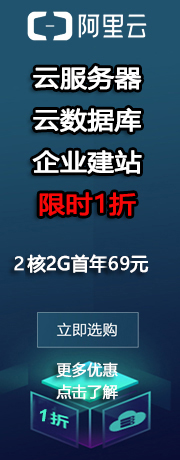
 在线客服(工作时间:9:00-22:00)
在线客服(工作时间:9:00-22:00)
